使用 Visual Studio 调试多进程的程序
当你的编写的是一个多进程的程序的时候,调试起来可能会比较困难,因为 Visual Studio 默认只会把你当前设置的启动项目的启动调试。
本文将介绍几种用 Visual Studio 调试多进程程序的方法,然后给出每种方法的适用条件和优劣。
本文内容
- Visual Studio 多启动项目(推荐)
- Microsoft Child Process Debugging Power Tool 插件(推荐)
- 安装和配置插件
- 配置项目启动选项
- 在旧格式的项目中开启混合模式
- 在新格式的项目中开启混合模式
- 例子源码和效果
- 在代码中编写“附加调试器”
- 总结
- 参考资料
Visual Studio 多启动项目(推荐)
在 Visual Studio 的解决方案上点击右键,属性。在公共属性节点中选择启动项目。
在这里,你可以给多个项目都设置成启动项目,就像下图这样:
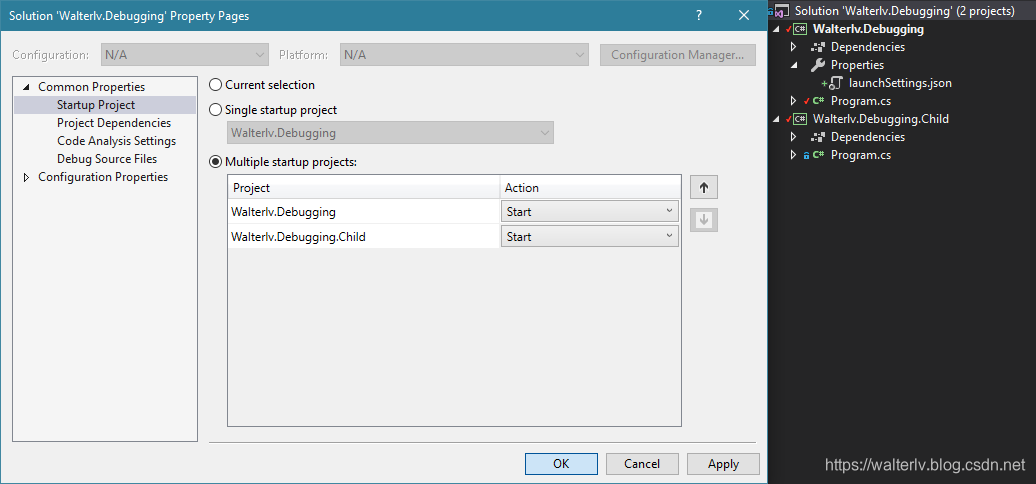
当然,这些项目都必须要是能够启动的才行(不一定是可执行程序)。
此方案的好处是 Visual Studio 原生支持。但此方案的使用必须满足两个前提:
- 要调试的多个进程必须是不同的项目编译出来的;
- 这些项目之间的启动顺序不能有明显的依赖关系(所以你可能需要修改你的代码使得这两个进程之间可以互相唤起)。
Microsoft Child Process Debugging Power Tool 插件(推荐)
安装和配置插件
请先安装 Microsoft Child Process Debugging Power Tool 插件。
安装插件后启动 Visual Studio,可以在 Debug -> Other Debugging Targets 中找到 Child Process Debugging Settings。
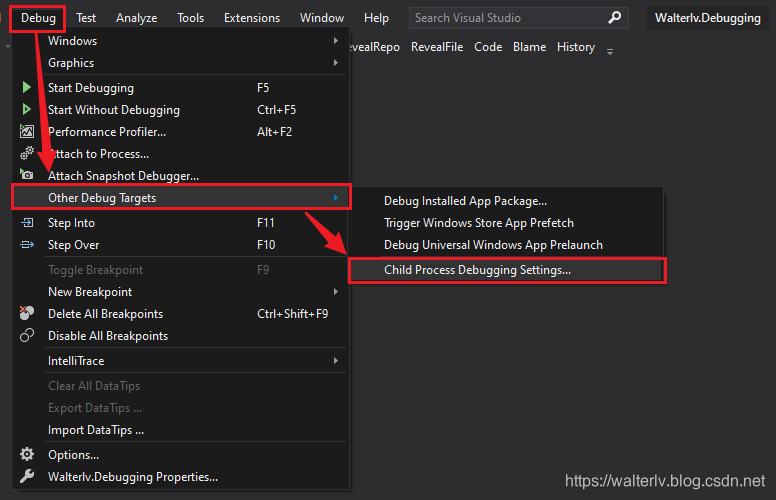
然后你可以按照下图的设置开启此项目的子进程调试:
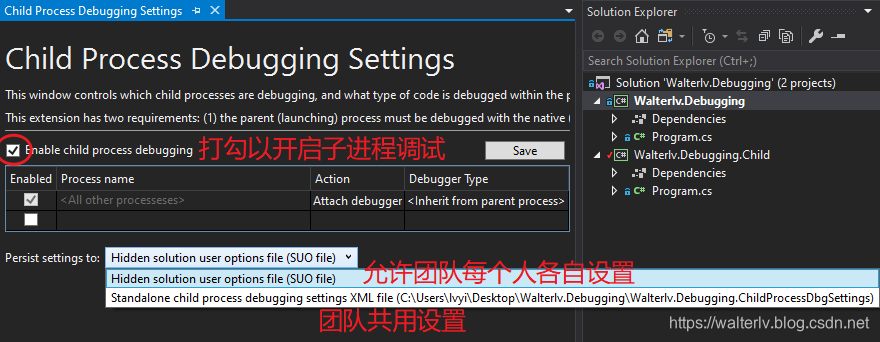
配置项目启动选项
但是,子进程要能够调试,你还必须开启混合模式调试。
在旧格式的项目中开启混合模式
旧格式指的是 Visual Studio 2015 及以前版本的 Visual Studio 使用的项目格式。目前 Visual Studio 2017 和 2019 对这种格式的支持还是很完善的。
在项目上右键 -> 属性 -> Debug,这时你可以在底部的调试引擎中发现 Enable native code debugging 选项,开启它你就开启了本机代码调试,于是也就可以使用混合模式调试程序。
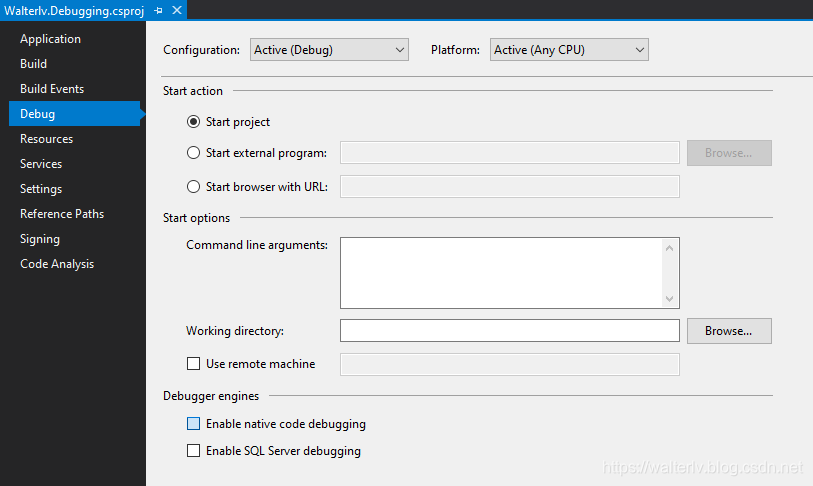
在新格式的项目中开启混合模式
如果你在你项目属性的 Debug 标签下没有找到上面那个选项,那么有可能你的项目格式是新格式的。
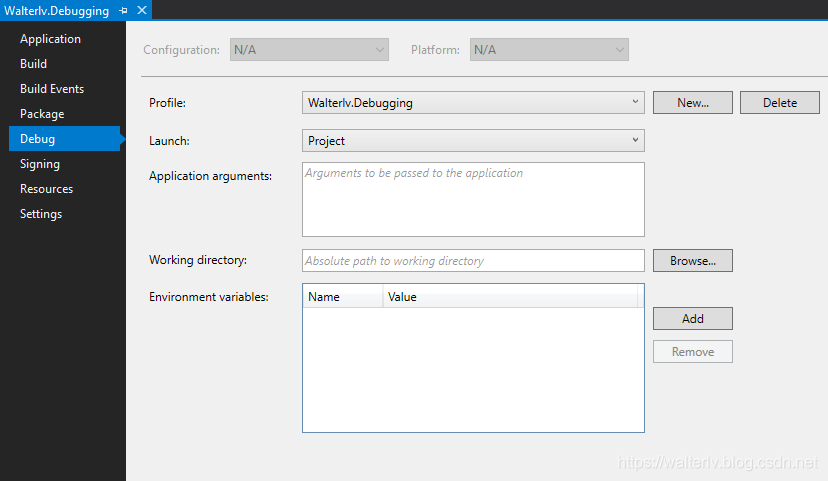
这个时候,你需要在 lauchsettings.json 文件中设置。这个文件在你项目的 Properties 文件夹下。
如果你没有找到这个文件,那么随便在上图那个框框中写点什么(比如在启动参数一栏中写 吕毅是逗比),然后保存。我们就能得到一个 lauchsettings.json 文件。
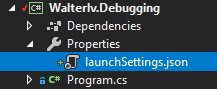
打开它,然后删掉刚刚的逗比行为,添加 "nativeDebugging": true。这时,你的 lauchsettings.json 文件影响像下面这样:
{
"profiles": {
"Walterlv.Debugging": {
"commandName": "Project",
"nativeDebugging": true
}
}
}
这时你就可以开启本机代码调试了。当然,新的项目格式支持设置多个这样的启动项,于是你可以分别配置本机和非本机的多种配置:
{
"profiles": {
"Walterlv.Debugging": {
"commandName": "Project"
},
"本机调试": {
"commandName": "Project",
"nativeDebugging": true
}
}
}
现在,你可以选择你项目的启动方式了,其中一个是开启了本机代码调试的方式。
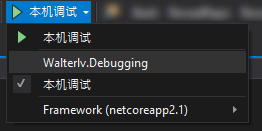
关于这些配置的更多博客,你可以阅读:VisualStudio 使用多个环境进行调试 - 林德熙。
现在,你只需要开始调试你的程序,那么你程序中启动的新的子进程都将可以自动加入调试。
例子源码和效果
现在,我们拿下面这段代码作为例子来尝试子进程的调试。下面的代码中,if 中的代码会运行在子进程中,而 else 中的代码会运行在主进程中。
using System;
using System.Diagnostics;
using System.Linq;
namespace Walterlv.Debugging
{
class Program
{
static void Main(string[] args)
{
if (args.Any())
{
Console.WriteLine("Walterlv child application");
Console.WriteLine(string.Join(Environment.NewLine, args));
Console.ReadLine();
}
else
{
Console.WriteLine("Walterlv main application");
var process = new Process
{
StartInfo = new ProcessStartInfo(Process.GetCurrentProcess().MainModule.FileName, "--child"),
};
process.Start();
process.WaitForExit();
}
}
}
}
我们在 if 和 else 中都打上断点。正常情况下运行,只有 else 中的代码可以进断点;而如果以上子进程调试配置正确,那么两边你都可以进入断点(如下图)。
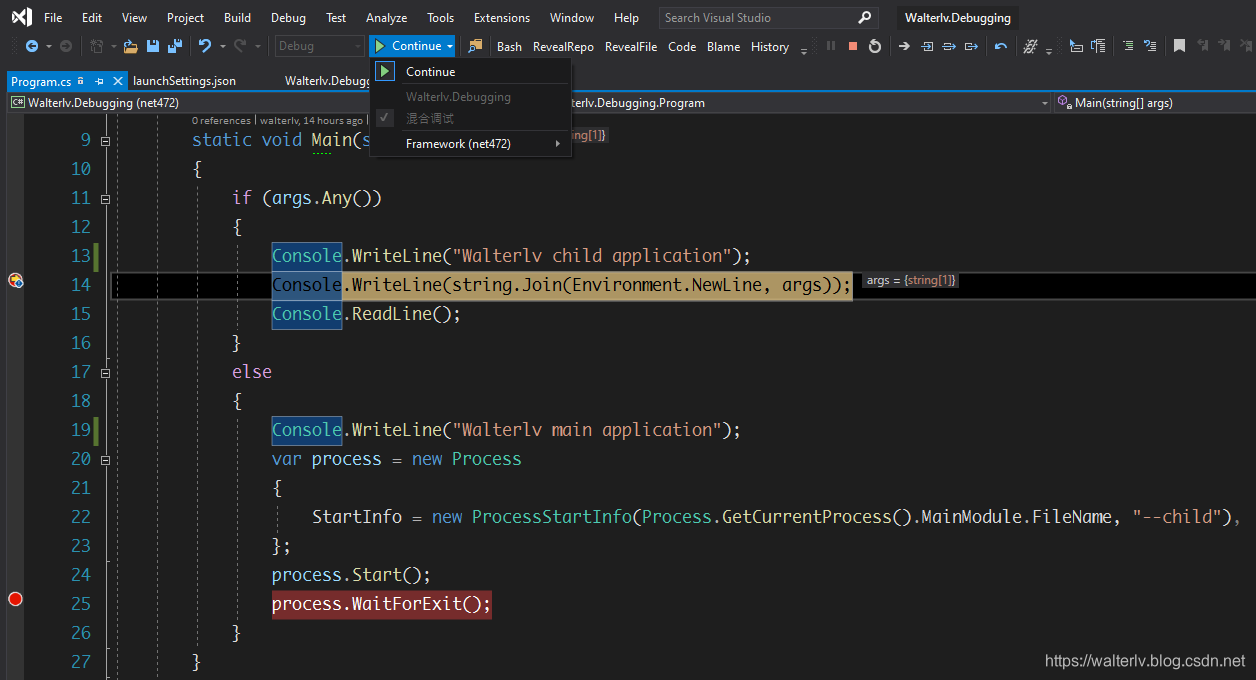
值得注意的是,只要启动了本机代码调试,就不能在程序暂停之后修改代码了(像平时调试纯托管代码那样)。
在代码中编写“附加调试器”
调用 Debugger.Launch() 可以启动一个调试器来调试此进程。于是我们可以在我们被调试的程序中写下如下代码:
#if DEBUG
if (!Debugger.IsAttached)
{
Debugger.Launch();
}
#endif
仅在 DEBUG 条件下,如果当前没有附加任何调试器,那么就启动一个新的调试器来调试它。
当存在以上代码时,运行会弹出一个对话框,用于选择调试器。
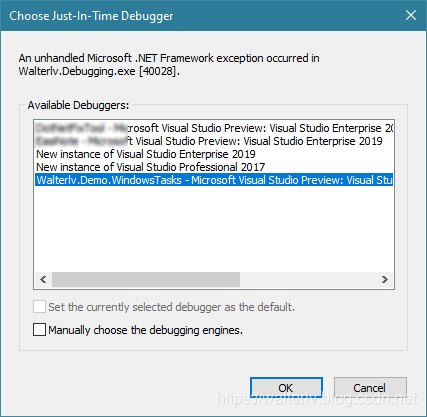
这里选择的调试器有个不太方便的地方,如果调试器已经在使用,那么就不能选择。对于我们目前的场景,我们的主进程已经在调试了,所以子进程选择调试器的时候不能再选择主进程调试所用的 Visual Studio 了,而只能选择一个新的 Visual Studio;这一点很不方便。
对于此方法,我的建议是平常不要在团队项目中使用(这会让团队中的其他人不方便)。但是由于代码简单不需要配置,所以临时使用的话还是非常建议的。
总结
综上,虽然我给出了 4 种不同的方法,但实际上没有任何一种方法能够像我们调试单个原生托管程序那样方便。每一种方法都各有优劣,一般情况下建议你使用我标注了“推荐”的方法;不过也建议针对不同的情况采用不同的方案。
- 简单的个人项目,希望快速开始多进程/子进程调试
- 使用附加调试器
- 你有多个项目组成的多进程,并且这些进程恰好可以互相唤起,它们之间的启动顺序不影响父子进程的组成
- 使用 Visual Studio 的多启动项目
- 你只有单个项目组成的多进程,或者多个进程之间依赖于启动顺序来组成父子进程
- 安装插件 Microsoft Child Process Debugging Power Tool
参考资料
- Azure DevOps Blog - Introducing the Child Process Debugging Power Tool
- Microsoft Child Process Debugging Power Tool - Visual Studio Marketplace
- attach a process to current visual studio debugger silently using command line …
- How to get DTE from Visual Studio process ID? – Kirill Osenkov
- How to start Visual Studio programmatically – Kirill Osenkov
- EnvDTE Namespace - Microsoft Docs
- c# - Using the EnvDTE assembly - Stack Overflow
我的博客会首发于 https://walterlv.com/,而 CSDN 和博客园仅从其中摘选发布,而且一旦发布了就不再更新。
如果在博客看到有任何不懂的内容,欢迎交流。我搭建了 dotnet 职业技术学院 欢迎大家加入。

本作品采用知识共享署名-非商业性使用-相同方式共享 4.0 国际许可协议进行许可。欢迎转载、使用、重新发布,但务必保留文章署名吕毅(包含链接:https://walterlv.blog.csdn.net/),不得用于商业目的,基于本文修改后的作品务必以相同的许可发布。如有任何疑问,请与我联系。
